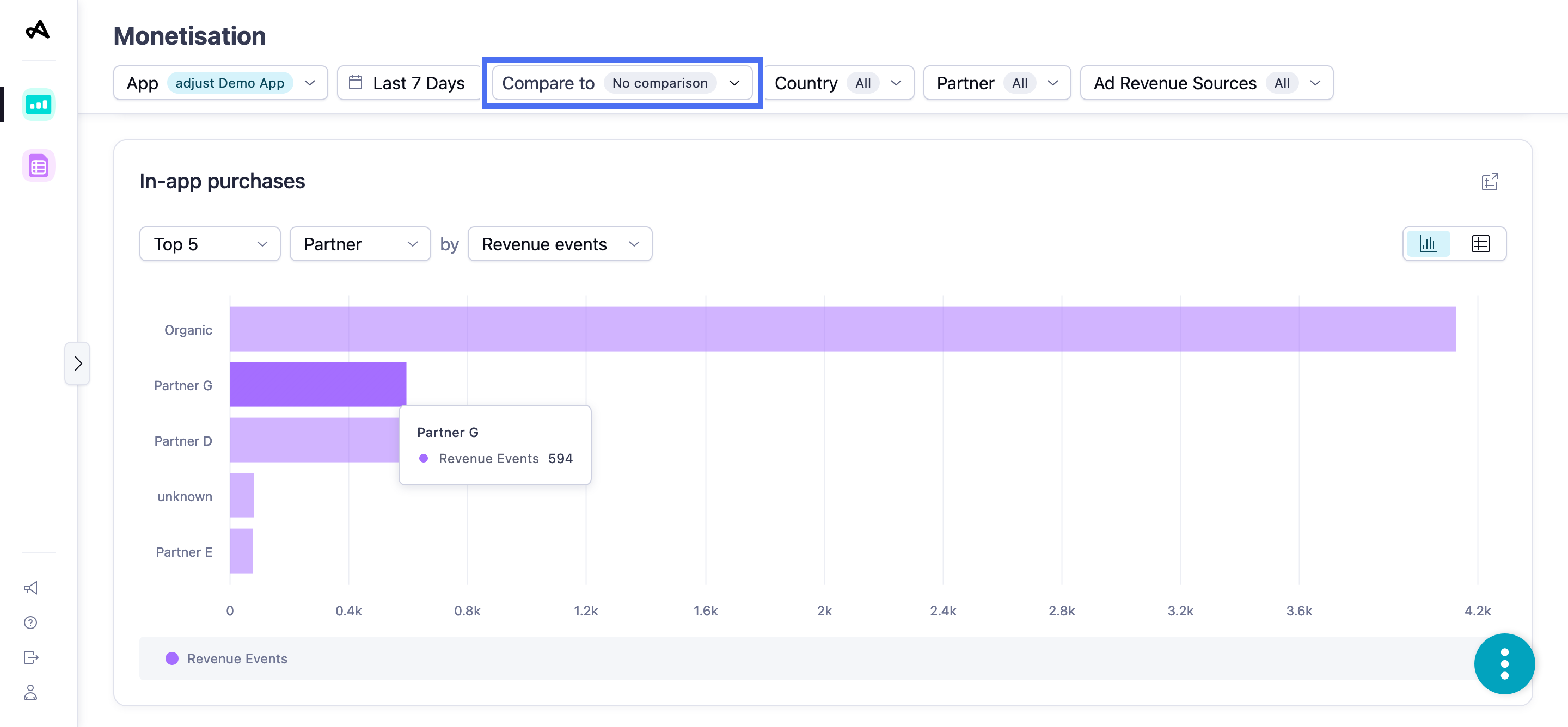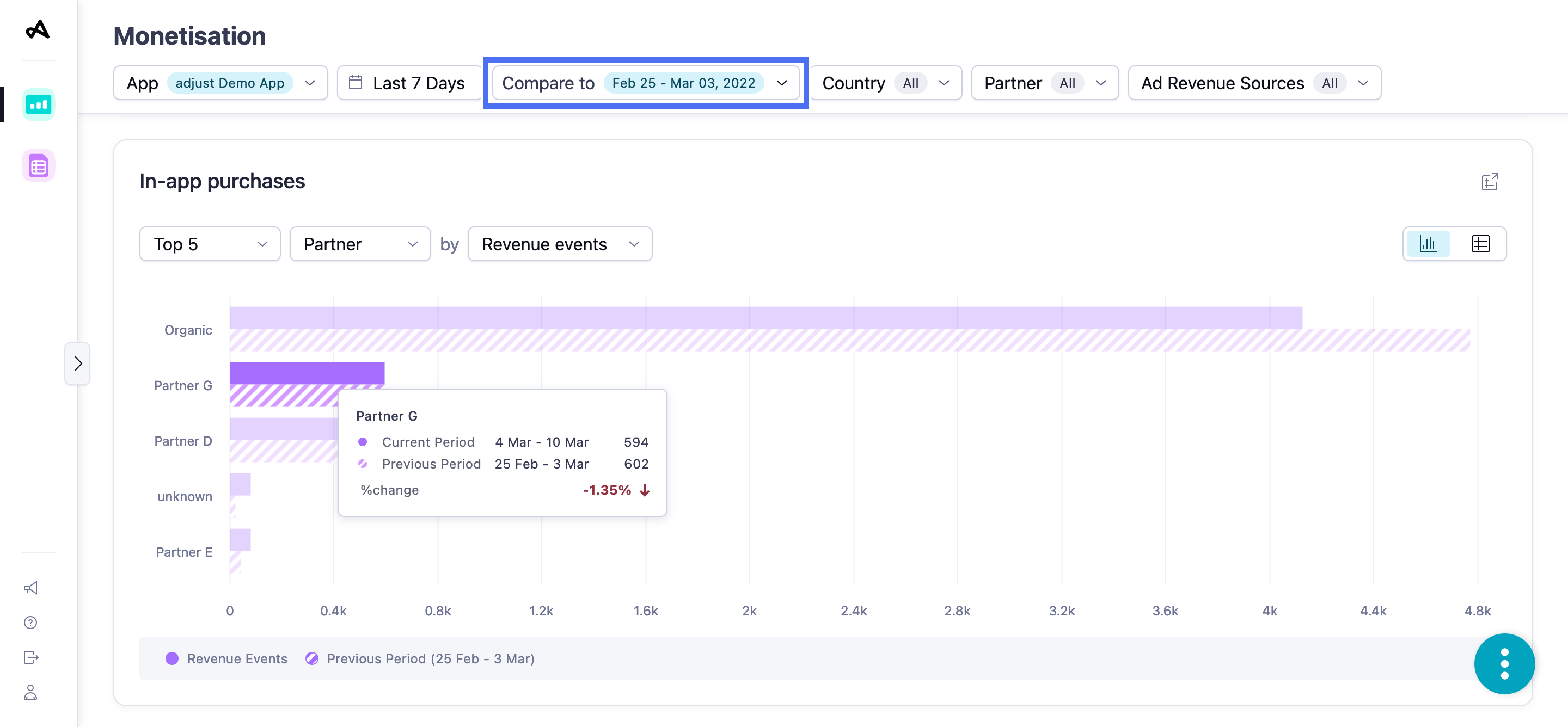Compras in-app
O widget Compras in-app oferece um panorama rápido e acionável das suas vendas. Ele destaca as compras de maior e menor valor feitas pelos usuários.
Por padrão, seu widget mostra dados das seguintes fontes:
| Fonte dos dados | Definição |
|---|---|
| Fonte de atribuição - Primeira | Fonte de atribuição original de um usuário |
| Status de atribuição - Todos | Instalações e reatribuições |
| Tipo de atribuição - Todos | Cliques e impressões |
| Fonte de custos com anúncios - Mista | Fontes de atribuição e rede |
Configurando o widget Compras in-app
Antes de configurar o(s) widget(s), garanta que você já tenha configurado os filtros apropriados. Para mais informações, leia mais sobre como Configurar a visualização.
O widget Compras in-app mostra um gráfico de barras que compara o desempenho de diferentes métricas nas dimensões selecionadas durante o período selecionado. Por padrão, você pode ver o desempenho dos Top 5 canais por Eventos com receita .
Você também pode escolher analisar o desempenho de diferentes métricas nas seguintes dimensões:
| Dimensão | Visualização por |
|---|---|
| Aplicativo |
|
| País | |
| Canal | |
| Nome de campanha |
Selecione  ( Visualização em tabela ) para ver os dados em formato de tabela. Selecione
( Visualização em tabela ) para ver os dados em formato de tabela. Selecione  ( Visualização em gráfico ) para voltar a ter a visualização em gráfico de colunas.
( Visualização em gráfico ) para voltar a ter a visualização em gráfico de colunas.
Selecione  ( Abrir como relatório ) para ver os dados na forma de um novo relatório.
( Abrir como relatório ) para ver os dados na forma de um novo relatório.
Usando o widget Compras in-app
Passe o mouse sobre qualquer linha de dados em um gráfico para ver mais informações sobre os dados.
Passe o mouse sobre qualquer título na legenda de um gráfico para destacar a linha de dados que corresponde a esse título.
Selecione o título na legenda do gráfico para ocultar a linha de dados para esse título no gráfico. Selecione o título novamente para revelar a linha de dados.